剪映音樂聲音大小怎麼調 剪映音樂聲音大小調整方法
- WBOYWBOYWBOYWBOYWBOYWBOYWBOYWBOYWBOYWBOYWBOYWBOYWB轉載
- 2024-03-14 21:04:252473瀏覽
php小編柚子帶來剪映音樂聲音大小調整方法。在剪映編輯音訊時,調整音樂聲音大小是非常重要的一環。透過簡單的操作,你可以輕鬆調整音樂的音量,使音訊與影片更加協調。接下來,我們將介紹在剪映中如何調整音樂聲音大小,讓你的影片製作更加完美。
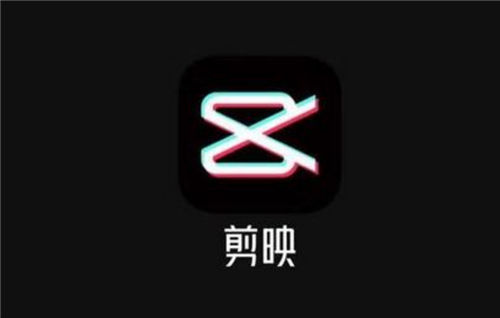
# 剪映音樂聲音大小調整步驟教學
1、開啟手機,點選剪下圖標,運行它
2、運行剪映以後,點選主介面的開始創作,匯入需要編輯的影片和音訊素材。
3、匯入影片和音訊編輯素材以後,如果想要調整音訊素材的聲音大小,選取編輯軌道中的音訊素材。
4、然後再點選底部的音量,會彈出一個介面,就可以調整音量大小啦。
5、調整完畢後,點選「√」即可。此外,如果想要調整影片素材的音訊大小,可以選取編輯軌道中的影片素材,然後再點擊底部工具列上的聲音。
6、然後會彈出一個選單,就可以調整聲音大小啦。
7、調整完畢後,點選「√「即可。
結束語:剪映可以分別對視訊和音訊的聲音大小進行調整,想要調整哪個音量,就選取哪個素材,然後點擊音量就可以調整啦。
以上是剪映音樂聲音大小怎麼調 剪映音樂聲音大小調整方法的詳細內容。更多資訊請關注PHP中文網其他相關文章!
陳述:
本文轉載於:shubang.net。如有侵權,請聯絡admin@php.cn刪除
上一篇:小米小愛同學怎麼改名字下一篇:小米小愛同學怎麼改名字

